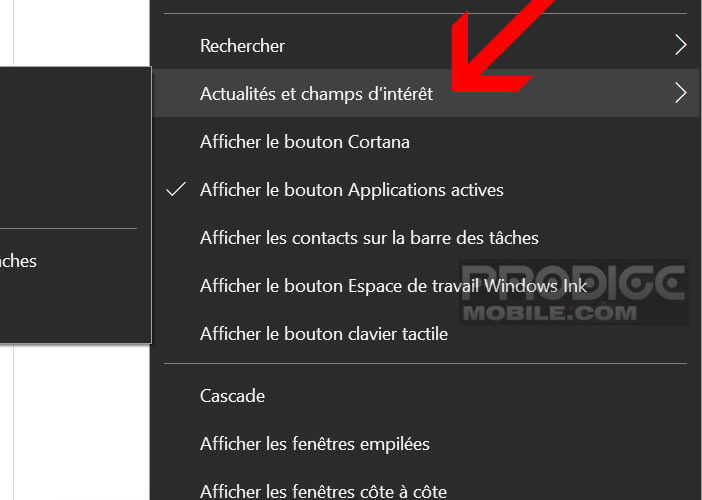Les mises à jour de Windows ne se contentent pas de corriger des failles de sécurité. Elles apportent également un certain nombre de nouvelles fonctionnalités plus ou moins utiles. L’arrivée des prévisions météo dans la barre de tâches de Windows 10 a suscité quelques mécontentements. Ce guide vous explique comme retirer le widget météo de la barre de tâches.
Supprimer les informations météo sur Windows 10
Voilà plusieurs mois que Microsoft réfléchit à modifier l’apparence de la barre de tâches de Windows 10. C’est désormais chose faite avec l’arrivée (en juin 2021) d’un nouveau mode actualités et du bulletin météo directement intégré dans la barre de tâches.
Ce widget affiche la météo de la journée. Mais il ne contente pas de vous donner le bulletin météorologique. En effet, lorsque vous cliquer sur la température, vous voyez apparaître une nouvelle fenêtre avec les dernières actualités importantes.
Comme à chaque lancement d’une nouvelle interface, les réactions sont contrastées entre d’un côté les amateurs et les réfractaires. Certains vous diront qu’il est très pratique d’avoir à gauche de l’horloge Windows, la météo de l’endroit où l’on se trouve. D’autres trouveront ce gadget ou plutôt devrais-je dire ce widget totalement inutile.
Microsoft a mis en place cette nouvelle option afin de mieux répondre aux demandes des utilisateurs. Problème, le widget météo se révèle un peu trop envahissant. Impossible de ne pas le remarquer. Et ça forcément ça ne plait pas à tout le monde.
Si vous faîtes partie de ces gens qui trouvent que le bulletin météo n’a rien à faire sur le bureau de Windows, nous allons maintenant vous expliquer comment vous débarrasser de ce widget.
- Faites un clic droit n’importe où dans une zone de la barre des tâches vide de toute icône
- La fenêtre contextuelle va afficher différentes informations
- Placez votre souris sur la rubrique intitulée Actualités et champs d’intérêt
- Cochez l’option désactiver pour faire disparaître l’icône du bulletin météo
- Pour la faire réapparaître il vous suffira de sélection l’option Afficher l’icône et le texte
Windows vous offre également la possibilité d’afficher un widget météo plus petit amputé de certaines informations comme par exemple la température du jour. Pour obtenir ce format de widget, il vous suffira de sélectionner l’option afficher l’icône uniquement. Pour les personnes souhaitant connaître la température ambiante de manière précise, sachez qu’il existe une méthode pour profiter d’un thermomètre en ligne.
Bloquer l’ouverture automatique de la fenêtre des actualités
Quoi de plus énervant que de devoir refermer la fenêtre d’actualités suite au survol accidentel du curseur de la souris au-dessous de l’icône météo. Vous pensez probablement qu’on ne peut rien faire contre ça. Vous avez tort.
Il est également possibilité de désactiver l’ouverture automatique des actualités sans pour autant supprimer le widget météo. Voilà qui devrait ravir ceux qui ne peuvent s’empêcher de garder un œil sur la météo du jour.
- Faites un clic droit sur le widget météo
- Désactiver l’option Ouvrir au survol en cliquant dessus
Microsoft a également prévu une option permettant de sélectionner l’emplacement du bulletin météo. Pour cela il suffit d’ouvrir la fenêtre d’actualités puis de cliquer sur l’icône menu (3 points alignés) placée à droite du nom de la ville.
Vous sélectionnez ensuite dans le menu, l’option modifier l’emplacement puis cocher la case indiquer l’emplacement. Il ne vous reste plus qu’à rentrer le nom de votre ville pour laquelle vous souhaitez avoir le bulletin météorologique.